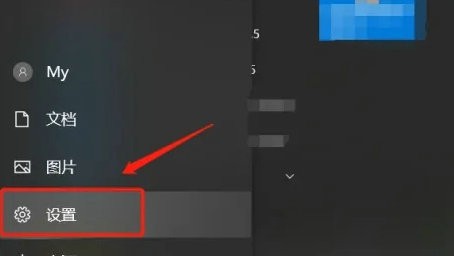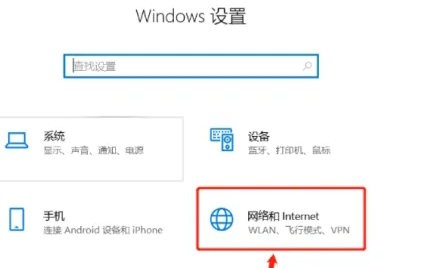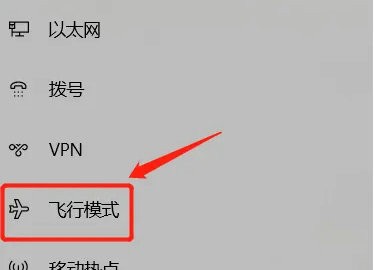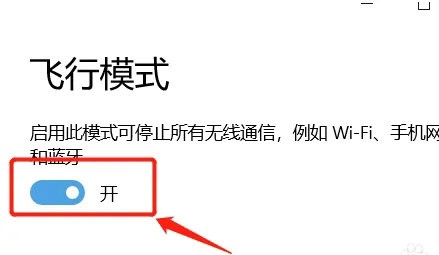win10只有飞行模式的解决方法
最近很多win10用户发现自己的网络界面只有飞行模式了,自己也不知道该怎么解决。针对以上问题,小编为大家整理了一期win10只有飞行模式的解决方法。有需要的小伙伴跟着小编接着往下看看吧,希望能帮到大家。
win10只有飞行模式的解决方法
1、单击计算机上任务栏左下角的“开始菜单”图标
2、进入“开始”界面,点击界面中的“设置”图标
3、进入Windows设置界面,然后点击屏幕中的“网络和Internet”选项
4、进入"网络和internet"界面,点击界面左侧的“飞行模式”选项
5、打开“飞行模式”界面,点击关闭“飞行模式开关”
以上就是小编给大家分享的win10只有飞行模式的解决方法,想要了解更多内容,请关注本站,小编会持续为大家更新更多相关攻略。
热门教程
win11关闭windows defender安全中心的四种方法
2Win11如何关闭Defender?Windows11彻底关闭Defender的3种方法
3win10不显示视频缩略图的两种解决方法
4win10关闭许可证即将过期窗口的方法
5win11怎么切换桌面?win11切换桌面的四种方法
6win11任务栏怎么显示网速?win11任务栏显示实时网速的方法
7win11忘记pin无法开机的三种最简单办法
8安装NET3.5提示0x800f0950失败解决方法
9Win11移动热点不能用怎么办?移动热点不工作怎么办?
10Win11如何打开预览窗格?Win11显示预览窗格的方法
装机必备 更多+
重装教程
大家都在看